Ottieni una scansione gratuita e controlla se il tuo computer è infetto.
RIMUOVILO SUBITOPer utilizzare tutte le funzionalità, è necessario acquistare una licenza per Combo Cleaner. Hai a disposizione 7 giorni di prova gratuita. Combo Cleaner è di proprietà ed è gestito da RCS LT, società madre di PCRisk.
Coinhive, istruzioni di rimozione
Cos'è Coinhive?
Coinhive è un servizio che consente agli sviluppatori Web di iniettare siti con script che impiegano i computer dei visitatori per estrarli Monero cryptocurrency. L'idea alla base di Coinhive è legittima e questo servizio in sé non è dannoso, tuttavia alcuni sviluppatori web che utilizzano questo servizio diventano avidi e approfittano del sistema: la criptovaluta viene estratta senza il consenso degli utenti e l'utilizzo delle risorse di sistema viene condiviso con terzi. Di conseguenza, queste persone utilizzano spesso fino al 100% delle risorse di sistema senza autorizzazione.
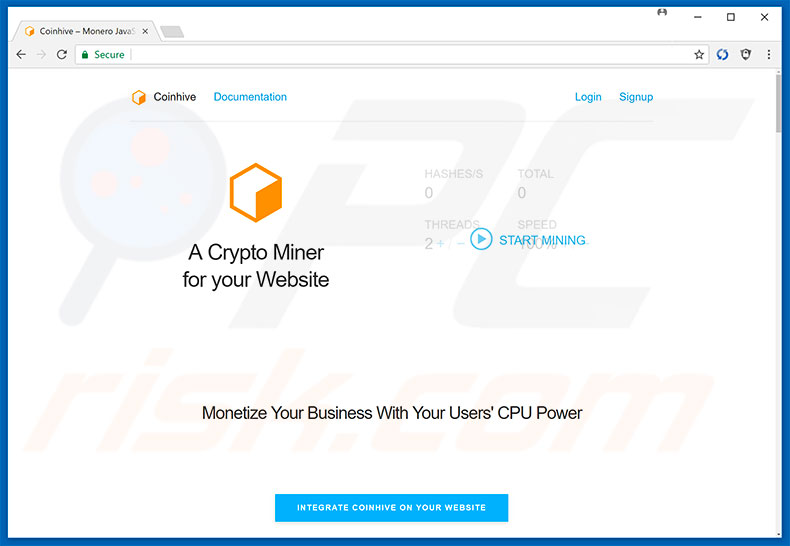
Gli sviluppatori Coinhive forniscono un'API JavaScript che può essere inserita in qualsiasi sito web. Una volta che un visitatore apre il sito, lo script utilizza immediatamente le risorse di sistema per estrarre la criptovaluta.Come accennato in precedenza, l'idea è legittima: gli sviluppatori hanno un ulteriore modo per monetizzare i loro siti, tuttavia alcuni criminali non hanno limiti. Esistono vari casi in cui il servizio Coinhive viene utilizzato in modo improprio. Ad esempio, i criminali informatici dirottano siti web legittimi e vi iniettano lo script Coinhive. Ci sono anche vari siti dannosi (che gli utenti visitano spesso inavvertitamente) che usano anche Coinhive. I criminali li iniettano con script che impediscono la chiusura delle schede / finestre di navigazione - questo, per far rimanere gli utenti sulla pagina il più a lungo possibile. Nota che Coinhive fornisce una funzionalità che consente agli sviluppatori di limitare l'uso delle risorse di sistema, tuttavia i criminali rimuovono questo limite, poiché più risorse vengono utilizzate, più criptovaluta viene estratta. JavaScript è in grado di sfruttare le risorse della CPU del computer. Pertanto, poiché il limite viene rimosso, l'utilizzo della CPU aumenta al 100% e il sistema diventa inutilizzabile. Inoltre, il sistema potrebbe bloccarsi (probabilmente portando a una perdita di dati permanente) e la CPU potrebbe surriscaldarsi. In sintesi, il servizio Coinhive è legittimo, ma spesso abusato. Pertanto, dal punto di vista dell'utente, Coinhive non è affidabile o sicuro.
Come accennato, gli utenti spesso visitano siti dannosi inavvertitamente - vi vengono reindirizzati da programmi PUP (adware) potenzialmente indesiderati. Questi programmi utilizzano strumenti per fornire banner, pop-up e altri annunci intrusivi. Un annuncio pop-up è essenzialmente una nuova finestra del browser in cui viene aperto un sito Web specifico. Tutti gli annunci visualizzati possono potenzialmente portare a siti che utilizzano Coinhive. In questo modo, gli sviluppatori promuovono siti Web dannosi che utilizzano pubblicità intrusiva. Inoltre, è probabile che le app di tipo adware raccolgano informazioni relative all'attività di navigazione in Internet degli utenti. I dati raccolti potrebbero contenere dettagli privati che gli sviluppatori condivideranno in seguito con terze parti (potenzialmente criminali informatici). La ricerca mostra che queste persone usano male le informazioni private per generare entrate, comportamenti che possono portare a gravi problemi di privacy o persino a furti di identità. Pertanto, la presenza di un'app per il tracciamento dei dati sul sistema potrebbe comportare gravi problemi di privacy o persino il furto di identità. I PUP di tipo Adware devono essere eliminati immediatamente.
| Nome | Coinhive malware |
| Tipo di Minaccia | Adware, Annunci indesiderati, Virus pop-up |
| Sintomi | Visione di annunci pubblicitari non provenienti dai siti che stai navigando. Annunci pop-up intrusivi. Diminuzione della velocità di navigazione su Internet. |
| Metodi di distribuzione | Annunci pop-up ingannevoli, programmi di installazione gratuiti (raggruppamento), programmi di installazione di falsi flash player. |
| Danni | Diminuzione delle prestazioni del computer, monitoraggio del browser - problemi di privacy, possibili ulteriori infezioni da malware. |
| Rimozione |
Per eliminare possibili infezioni malware, scansiona il tuo computer con un software antivirus legittimo. I nostri ricercatori di sicurezza consigliano di utilizzare Combo Cleaner. Scarica Combo CleanerLo scanner gratuito controlla se il tuo computer è infetto. Per utilizzare tutte le funzionalità, è necessario acquistare una licenza per Combo Cleaner. Hai a disposizione 7 giorni di prova gratuita. Combo Cleaner è di proprietà ed è gestito da RCS LT, società madre di PCRisk. |
La maggior parte delle applicazioni di tipo adware sono praticamente identiche. Questi programmi offrono "funzioni utili" solo per dare l'impressione di legittimità e ingannare gli utenti portandoli ad installare. Dopo l'infiltrazione, tuttavia, non forniscono alcun valore reale agli utenti regolari. Il loro unico scopo è generare entrate per gli sviluppatori, fornire annunci pubblicitari intrusivi e registrare dati sensibili.
Come sono stati installati programmi potenzialmente indesiderati sul mio computer?
Per diffondere gli adware, gli sviluppatori usano la sopracitata pubblicità intrusiva e un metodo di marketing ingannevole chiamato "bundling". Gli annunci intrusivi possono portare a siti web dannosi ed eseguire script che scaricano e installano malware / PUP. Il "Bundling" è l'installazione invisibile di programmi potenzialmente indesiderati con software / app regolari. Gli sviluppatori nascondono app "raggruppate" all'interno di varie sezioni (ad es. Impostazioni "Personalizzate / Avanzate") dei processi di download o installazione. Inoltre, molti utenti fanno clic sugli annunci intrusivi e ignorano i passaggi di download / installazione. Questo comportamento spesso porta all'installazione involontaria di programmi potenzialmente indesiderati. In questo modo, gli utenti espongono spesso i loro sistemi al rischio di varie infezioni e compromettono la loro privacy.
Come evitare l'installazione di applicazioni potenzialmente indesiderate?
Le principali ragioni per le infezioni informatiche sono la scarsa conoscenza ed il comportamento negligente - la chiave per la sicurezza è la cautela. Pertanto, per evitare l'infiltrazione del sistema da parte dei PUP, prestare molta attenzione durante la navigazione in Internet e in particolare durante il download / l'installazione di software. I criminali assicurano che gli annunci intrusivi appaiano legittimi e, quindi, è estremamente difficile determinare se sono autentici. Una volta cliccati, tuttavia, reindirizzano a siti sospetti come gioco d'azzardo, gli appuntamenti per adulti, la pornografia o quelli che riducono significativamente le prestazioni del sistema. Se incontri questi reindirizzamenti, rimuovi immediatamente tutte le applicazioni sospette e i plug-in del browser. Ricorda inoltre di analizzare attentamente ciascuna finestra delle finestre di dialogo di download / installazione, disattivare tutti i programmi inclusi in aggiunta e rifiutare le offerte per scaricarle / installarle. Ti consigliamo inoltre di scaricare le tue app solo da fonti ufficiali, utilizzando i link per il download diretto. I downloader / installatori di terze parti sono monetizzati utilizzando il metodo "raggruppamento" e, pertanto, questi strumenti non devono essere utilizzati. È inoltre fondamentale avere una suite anti-virus / anti-spyware legittima installata.
Utilizzo della CPU del computer dopo l'apertura di un sito Web con lo script Coinhive:
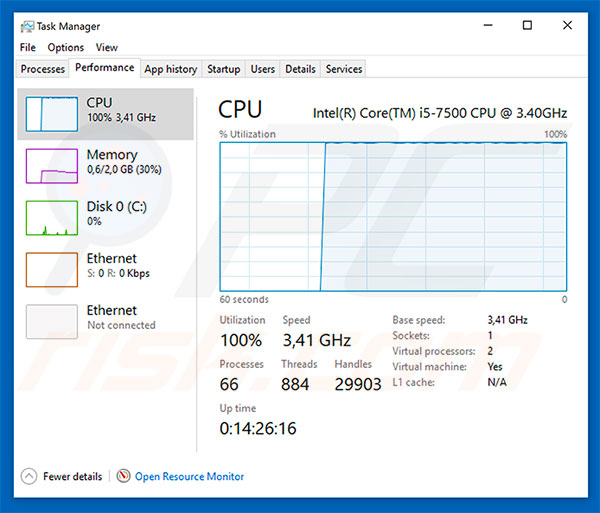
Esempio di un sito web che utilizza lo script Coinhive:

Rimozione automatica istantanea dei malware:
La rimozione manuale delle minacce potrebbe essere un processo lungo e complicato che richiede competenze informatiche avanzate. Combo Cleaner è uno strumento professionale per la rimozione automatica del malware consigliato per eliminare il malware. Scaricalo cliccando il pulsante qui sotto:
SCARICA Combo CleanerScaricando qualsiasi software elencato in questo sito, accetti le nostre Condizioni di Privacy e le Condizioni di utilizzo. Per utilizzare tutte le funzionalità, è necessario acquistare una licenza per Combo Cleaner. Hai a disposizione 7 giorni di prova gratuita. Combo Cleaner è di proprietà ed è gestito da RCS LT, società madre di PCRisk.
Menu rapido:
- Cos'è Coinhive?
- STEP 1. Disinstallare applicazioni potenzialmente indesiderate attraverso il pannello di controllo.
- STEP 2. Rimuovere un adware da Internet Explorer.
- STEP 3. Rimuovere un adware da Google Chrome.
- STEP 4. Rimuovere un adware da Mozilla Firefox.
- STEP 5. Rimuovere un adware da Safari.
- STEP 6. Rimuovere un adware da Microsoft Edge.
Rimozione di programmi potenzialmente indesiderati:
Windows 10:

Pulsante destro del mouse nell'angolo in basso a sinistra dello schermo, nel menu di accesso rapido selezionare Pannello di controllo. Nella finestra aperta scegliere Disinstalla un programma.
Windows 7:

Fare clic su Start ("Windows Logo" nell'angolo in basso a sinistra del desktop), scegli Pannello di controllo. Individuare Programmi e fare clic su Disinstalla un programma.
macOS (OSX):

Fare clic su Finder, nella finestra aperta selezionare Applicazioni. Trascinare l'applicazione dalla cartella Applicazioni nel Cestino (che si trova nella Dock), quindi fare clic con il tasto destro sull'icona del Cestino e selezionare Svuota cestino.
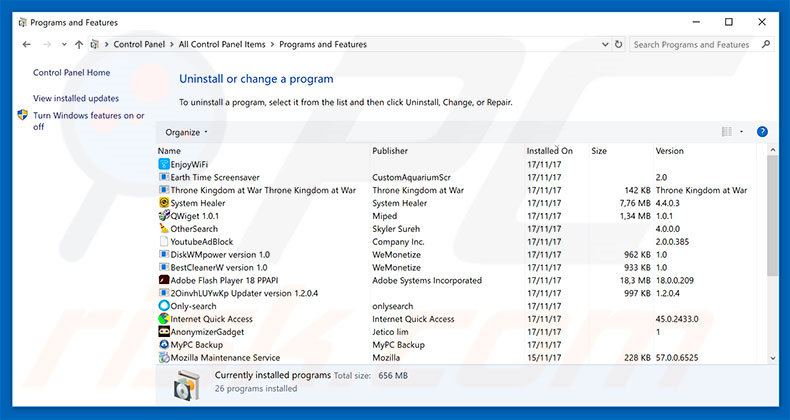
Nella finestra di disinstallazione programmi: cercare ogni programma sospetto recentemente installato, selezionare queste voci e fare clic su "Disinstalla" o "Rimuovi".
Dopo la disinstallazione, eseguire la scansione del computer alla ricerca di eventuali componenti indesiderati rimasti o infezioni di malware possibili con Il miglior software anti-malware.
SCARICA il programma di rimozione per infezioni da malware
Combo Cleaner controlla se il tuo computer è infetto. Per utilizzare tutte le funzionalità, è necessario acquistare una licenza per Combo Cleaner. Hai a disposizione 7 giorni di prova gratuita. Combo Cleaner è di proprietà ed è gestito da RCS LT, società madre di PCRisk.
Rimuovere un adware dai browser Internet:
Video che mostra come rimuovere i plug in sospetti del browser:
 Rimuovere componenti aggiuntivi malevoli da Internet Explorer:
Rimuovere componenti aggiuntivi malevoli da Internet Explorer:
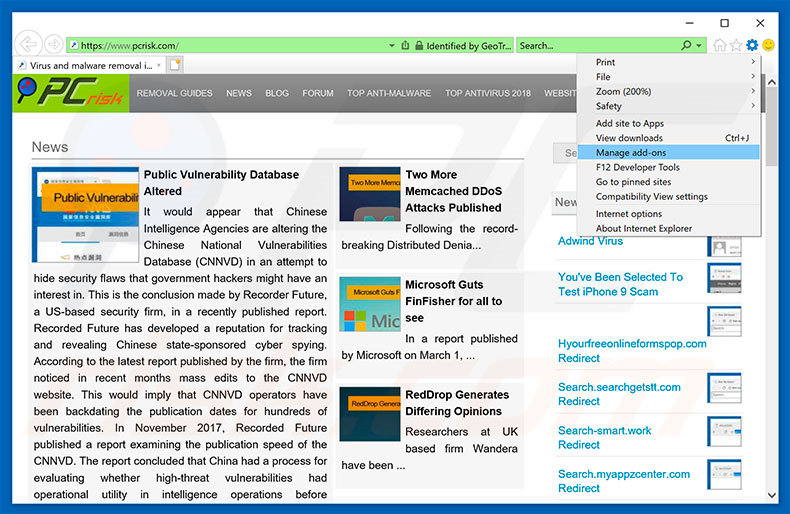
Fare clic sull'icona "ingranaggio"![]() (nell'angolo in alto a di Internet Explorer), selezionare "gestisci componenti aggiuntivi" e selezionare ogni programma sospetto recentemente installato e cliccare su "Rimuovi".
(nell'angolo in alto a di Internet Explorer), selezionare "gestisci componenti aggiuntivi" e selezionare ogni programma sospetto recentemente installato e cliccare su "Rimuovi".
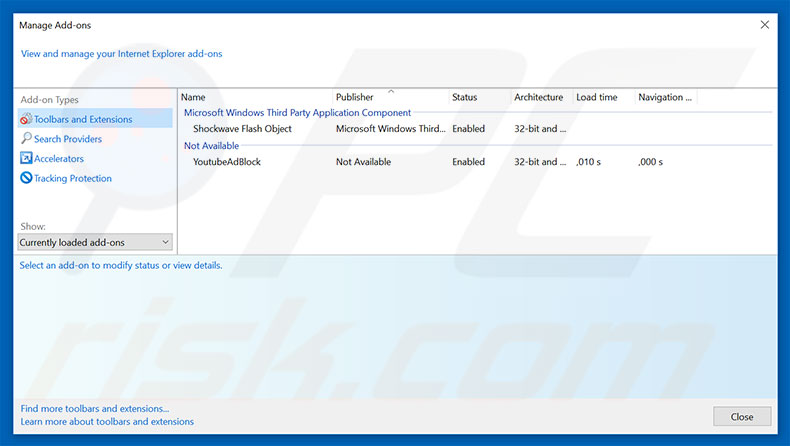
Metodo opzionale:
Se continui ad avere problemi con la rimozione di coinhive malware, ripristinare le impostazioni di Internet Explorer di default.
Windows XP: Fare clic su Start, fare clic su Esegui, nel tipo di finestra inetcpl.cpl ha aperto Nella finestra aperta fare clic sulla scheda Avanzate, quindi fare clic su Ripristina.

Windows Vista e Windows 7: Fare clic sul logo di Windows, nella casella Tipo di ricerca start inetcpl.cpl e fare clic su Inserisci. Nella finestra aperta fare clic sulla scheda Avanzate, quindi fare clic su Ripristina.

Windows 8: Aprire Internet Explorer e fare clic sull'icona ingranaggio. Selezionare Opzioni Internet. Nella finestra aperta, selezionare la scheda Avanzate e fare clic sul pulsante Reset.

Nella finestra aperta, selezionare la scheda Avanzate

Fare clic sul pulsante Reset.

Confermare che si desidera ripristinare le impostazioni di Internet Explorer di default facendo clic sul pulsante Reset.

 Rimuovere estensioni malevoli da Google Chrome:
Rimuovere estensioni malevoli da Google Chrome:
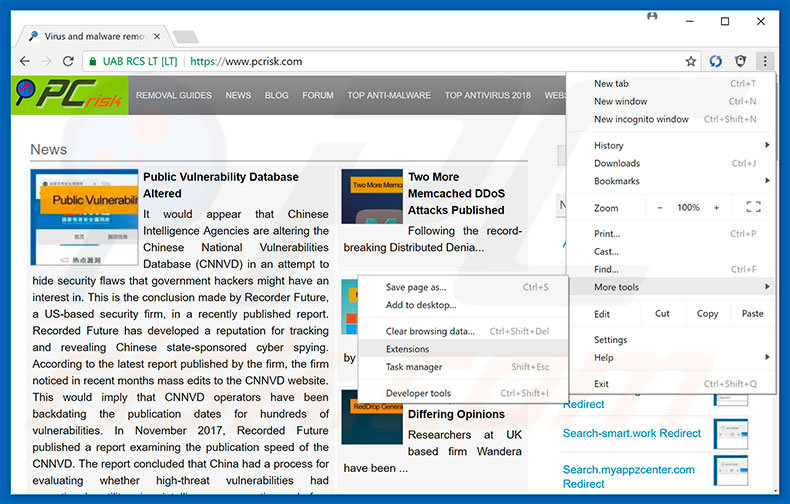
Fare clic sull'icona di menu Chrome ![]() (in alto a destra di Google Chrome), selezionare "Strumenti" e fare clic su "Estensioni". individuare ogni programma sospetto recentemente installato, selezionare queste voci e fare clic sull'icona del cestino.
(in alto a destra di Google Chrome), selezionare "Strumenti" e fare clic su "Estensioni". individuare ogni programma sospetto recentemente installato, selezionare queste voci e fare clic sull'icona del cestino.
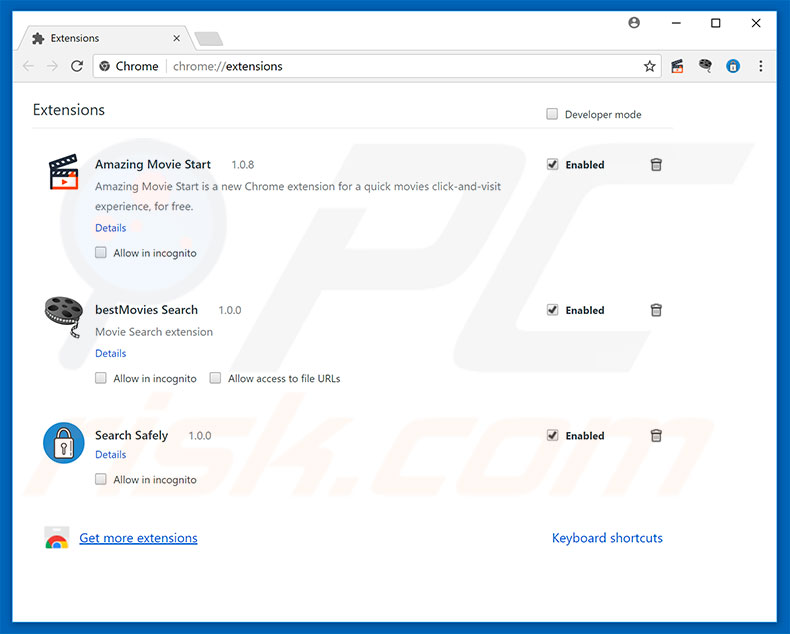
Metodo opzionale:
Se continuate ad avere problemi con la rimozione di coinhive malware, resettate le impostazioni di Google Chrome. Cliccate sull'icona menu du Chrome ![]() (nell'angolo in alto a destra di Google Chrome) e selezionate Impostazioni. Scendete fino in fondo. Cliccate sul link Avanzate….
(nell'angolo in alto a destra di Google Chrome) e selezionate Impostazioni. Scendete fino in fondo. Cliccate sul link Avanzate….

Scendete fino in fondo alla pagina e cliccate su Ripristina (Ripristina le impostazioni originali).

Nella finestra che si aprirà, confermate che volete ripristinare Google Chrome cliccando su Ripristina.

 Rimuovere plug-ins canaglia da Mozilla Firefox:
Rimuovere plug-ins canaglia da Mozilla Firefox:
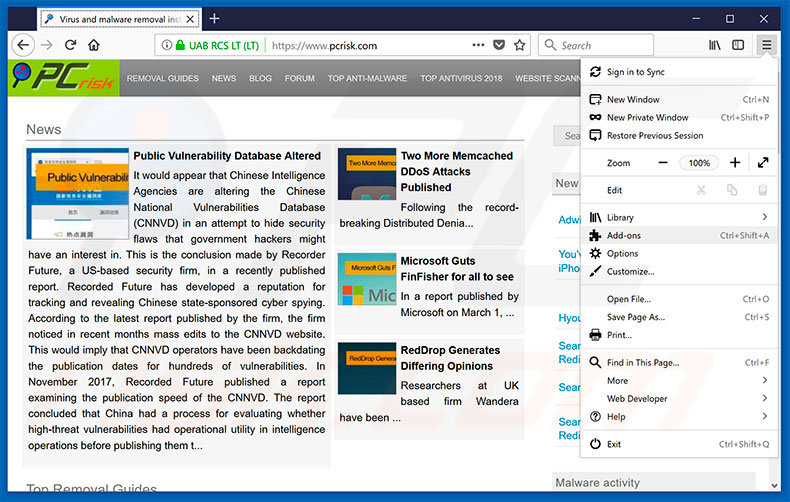
Fai clic sul menu Firefox![]() (nell'angolo in alto a della finestra principale), selezionare "componenti aggiuntivi". Clicca su "Estensioni", nella finestra che si apre, cercare e rimuovere ogni plug in sospetto recentemente installato.
(nell'angolo in alto a della finestra principale), selezionare "componenti aggiuntivi". Clicca su "Estensioni", nella finestra che si apre, cercare e rimuovere ogni plug in sospetto recentemente installato.
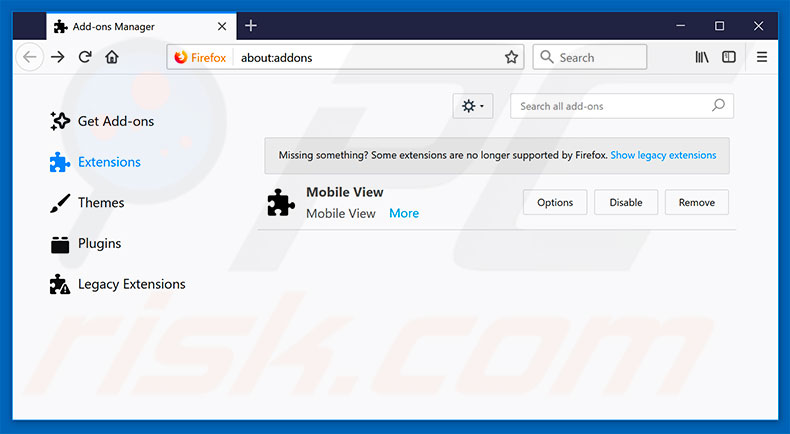
Metodo Opzionale:
Gli utenti di computer che hanno problemi con la rimozione di coinhive malware, possono ripristinare le impostazioni di Mozilla Firefox.
Apri Mozilla Firefox, in alto a destra della finestra principale fare clic sul menu Firefox, ![]() nel menu aperto fare clic sull'icona Open Menu Guida,
nel menu aperto fare clic sull'icona Open Menu Guida, ![]()

Selezionare Informazioni Risoluzione dei problemi.

nella finestra aperta fare clic sul pulsante Ripristina Firefox.

Nella finestra aperta confermare che si desidera ripristinare le impostazioni di Mozilla Firefox predefinite facendo clic sul pulsante Reset.

 Rimuovi estensioni malevole da Safari:
Rimuovi estensioni malevole da Safari:

Assicurati che il tuo browser Safari è attivo, fare clic sul menu Safari, e selezionare Preferenze ....

Nella finestra aperta cliccare Estensioni, individuare qualsiasi estensione sospetta installato di recente, selezionarla e cliccare su Disinstalla
Metodo opzionale:
Assicurati che il tuo browser Safari sia attivo e clicca sul menu Safari. Dal menu a discesa selezionare Cancella cronologia e dati Sito...

Nella finestra aperta selezionare tutta la cronologia e fare clic sul pulsante Cancella cronologia.

 Rimuovi estensioni malevole da Microsoft Edge:
Rimuovi estensioni malevole da Microsoft Edge:

Fai clic sull'icona del menu Edge![]() (nell'angolo in alto a destra di Microsoft Edge), seleziona "Estensioni". Individua tutti i componenti aggiuntivi sospetti installati di recente e fai clic su "Rimuovi" sotto i loro nomi.
(nell'angolo in alto a destra di Microsoft Edge), seleziona "Estensioni". Individua tutti i componenti aggiuntivi sospetti installati di recente e fai clic su "Rimuovi" sotto i loro nomi.

Metodo opzionale:
Se i problemi con la rimozione di coinhive malware persistono, ripristinare le impostazioni del browser Microsoft Edge. Fai clic sull'icona del menu Edge ![]() (nell'angolo in alto a destra di Microsoft Edge) e selezionare Impostazioni.
(nell'angolo in alto a destra di Microsoft Edge) e selezionare Impostazioni.

Nel menu delle impostazioni aperto selezionare Ripristina impostazioni.

Seleziona Ripristina le impostazioni ai loro valori predefiniti. Nella finestra aperta, confermare che si desidera ripristinare le impostazioni predefinite di Microsoft Edge facendo clic sul pulsante Ripristina.

- Se questo non ha aiutato, seguire queste alternative istruzioni che spiegano come ripristinare Microsoft Edge.
Sommario:
 Più comunemente gli adware o applicazioni potenzialmente indesiderate si infiltrano nel browser Internet dell'utente attraverso il download di software gratuiti. Si noti che la fonte più sicura per il download di software libero è il siti degli sviluppatori. Per evitare l'installazione di adware bisogna stare molto attenti durante il download e l'installazione di software libero. Quando si installa il programma gratuito già scaricato scegliere le opzioni di installazione personalizzata o avanzata - questo passo rivelerà tutte le applicazioni potenzialmente indesiderate che vengono installate insieme con il vostro programma gratuito scelto.
Più comunemente gli adware o applicazioni potenzialmente indesiderate si infiltrano nel browser Internet dell'utente attraverso il download di software gratuiti. Si noti che la fonte più sicura per il download di software libero è il siti degli sviluppatori. Per evitare l'installazione di adware bisogna stare molto attenti durante il download e l'installazione di software libero. Quando si installa il programma gratuito già scaricato scegliere le opzioni di installazione personalizzata o avanzata - questo passo rivelerà tutte le applicazioni potenzialmente indesiderate che vengono installate insieme con il vostro programma gratuito scelto.
Assistenza di rimozione:
Se si verificano problemi durante il tentativo di rimozione di coinhive malware dal tuo computer, chiedere assistenza nel nostro forum rimozione malware.
Lascia un commento:
Se disponi di ulteriori informazioni su coinhive malware o la sua rimozione ti invitiamo a condividere la tua conoscenza nella sezione commenti qui sotto.
Fonte: https://www.pcrisk.com/removal-guides/12449-coinhive-virus
Condividi:

Tomas Meskauskas
Esperto ricercatore nel campo della sicurezza, analista professionista di malware
Sono appassionato di sicurezza e tecnologia dei computer. Ho un'esperienza di oltre 10 anni di lavoro in varie aziende legate alla risoluzione di problemi tecnici del computer e alla sicurezza di Internet. Dal 2010 lavoro come autore ed editore per PCrisk. Seguimi su Twitter e LinkedIn per rimanere informato sulle ultime minacce alla sicurezza online.
Il portale di sicurezza PCrisk è offerto dalla società RCS LT.
I ricercatori nel campo della sicurezza hanno unito le forze per aiutare gli utenti di computer a conoscere le ultime minacce alla sicurezza online. Maggiori informazioni sull'azienda RCS LT.
Le nostre guide per la rimozione di malware sono gratuite. Tuttavia, se vuoi sostenerci, puoi inviarci una donazione.
DonazioneIl portale di sicurezza PCrisk è offerto dalla società RCS LT.
I ricercatori nel campo della sicurezza hanno unito le forze per aiutare gli utenti di computer a conoscere le ultime minacce alla sicurezza online. Maggiori informazioni sull'azienda RCS LT.
Le nostre guide per la rimozione di malware sono gratuite. Tuttavia, se vuoi sostenerci, puoi inviarci una donazione.
Donazione
▼ Mostra Discussione